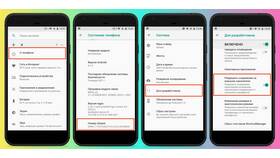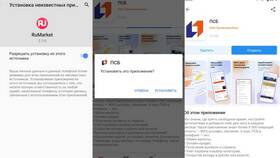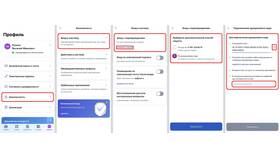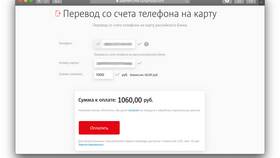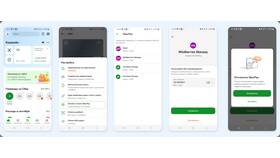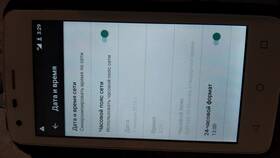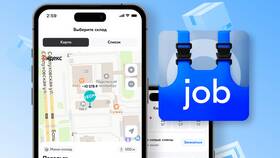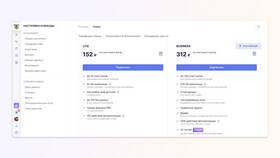Перенос аккаунта Telegram на новое устройство требует выполнения определенных действий для сохранения всех данных и настроек. Рассмотрим правильную процедуру перехода на новый телефон.
Содержание
Подготовка к переносу
| Проверка номера телефона | Должен быть доступен для получения SMS |
| Резервное копирование | Для сохранения истории чатов (опционально) |
| Доступ к email | Привязанному к аккаунту Telegram |
Пошаговая инструкция переноса
На старом устройстве
- Откройте настройки Telegram (три линии в левом углу)
- Перейдите в раздел "Настройки" > "Устройства"
- Убедитесь, что сессия активна и видна
- При необходимости создайте резервную копию чатов
На новом устройстве
- Установите Telegram из официального магазина приложений
- Запустите приложение и нажмите "Start Messaging"
- Введите номер телефона, привязанный к аккаунту
- Подтвердите вход через SMS-код
- При запросе введите пароль двухфакторной аутентификации
Что переносится автоматически
- Все чаты и переписки (кроме секретных)
- Контакты и группы
- Настройки профиля и учетной записи
- Закрепленные и избранные сообщения
Особенности переноса разных данных
| Медиафайлы | Хранятся в кэше, требуют повторной загрузки |
| Секретные чаты | Не переносятся, остаются на старом устройстве |
| Настройки уведомлений | Могут сброситься на стандартные |
Ручной перенос истории чатов
- На старом телефоне: Настройки > Чат > Экспорт чата
- Выберите чаты для экспорта
- Укажите "Экспорт без медиа" для экономии места
- Отправьте файл себе через email или облако
- На новом устройстве импортируйте данные
Решение распространенных проблем
- Не приходит SMS: проверьте номер, запросите звонок
- Ошибка входа: убедитесь в правильности пароля 2FA
- Пропали чаты: проверьте подключение к интернету
Важная информация
Telegram позволяет быть авторизованным одновременно на нескольких устройствах. Старое устройство автоматически получит уведомление о входе с нового телефона, где можно завершить неактивные сессии.